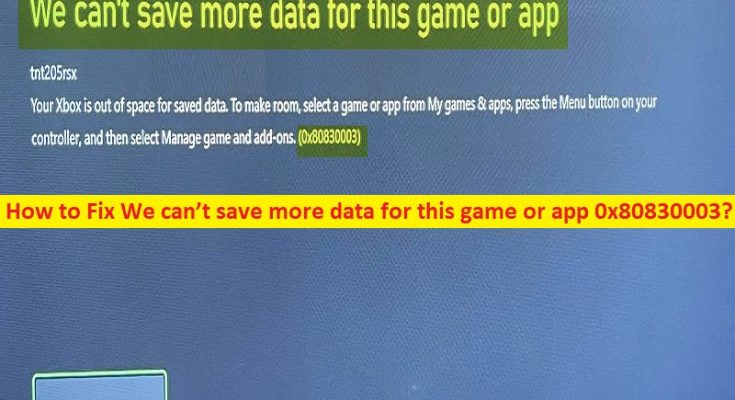Che cos’è “Non possiamo salvare più dati per questo gioco o app 0x80830003” sulla console Xbox?
Se riscontri Impossibile salvare più dati per questo gioco o l’errore 0x80830003 dell’app sulla console Xbox quando tenti di salvare i dati di gioco per determinati giochi, sei nel posto giusto per la soluzione. Sarai guidato con semplici passaggi/metodi per risolvere il problema. Iniziamo la discussione.
Errore “Non possiamo salvare più dati per questo gioco o app 0x80830003”:
È un problema comune della console Xbox che di solito si verifica durante il salvataggio dei dati di gioco per alcuni giochi sulla console Xbox. Questo errore “Non possiamo salvare più dati per questo gioco o app 0x80830003” viene solitamente visualizzato quando non riesci a salvare i dati di gioco per determinati giochi/app sulla tua console Xbox. È possibile che questo errore sia apparso a causa di una memoria insufficiente nell’unità di destinazione. A volte, anche se c’è spazio di archiviazione sufficiente sull’unità di destinazione, si è verificato l’errore. Diamo un’occhiata al messaggio di errore.
“Non possiamo salvare più dati per questo gioco o app
La tua Xbox ha esaurito lo spazio per i dati salvati. Per fare spazio, seleziona un gioco o un’app da I miei giochi e app, premi il pulsante Menu sul controller, quindi seleziona Gestisci gioco e componenti aggiuntivi. (0x80830003)”
I possibili motivi alla base del problema possono essere la cache di salvataggio locale danneggiata sulla console, il danneggiamento delle impostazioni Xbox nella stessa Xbox e altri problemi. A volte, questo tipo di problema si verifica a causa di un problema temporaneo nella tua console Xbox e, in tal caso, puoi semplicemente riavviare la tua console Xbox per risolvere il problema temporaneo e correggere anche questo errore. È possibile risolvere il problema con le nostre istruzioni. Andiamo per la soluzione.
Come risolvere Non è possibile salvare più dati per questo gioco o app 0x80830003?
Metodo 1: riavvia la console Xbox
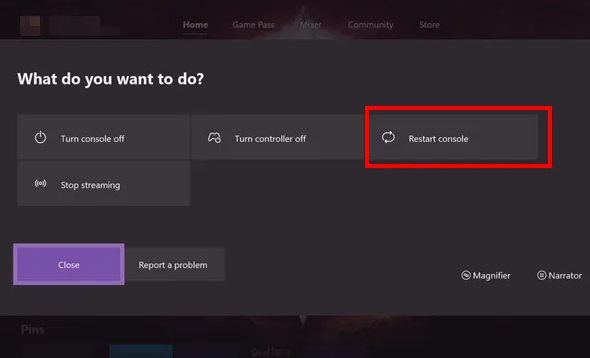
Un possibile modo per risolvere il problema è riavviare la console Xbox per risolvere il problema temporaneo in Xbox.
Passaggio 1: tieni premuto il pulsante “Xbox” sul controller all’avvio di “Power Center”
Passaggio 2: quando vengono visualizzate le opzioni, seleziona “Riavvia console”, quindi seleziona “Riavvia” e attendi fino al termine del riavvio della console. Dopo il riavvio, controlla se il problema è stato risolto.
Metodo 2: spegni e riaccendi la tua console Xbox
Un altro modo per risolvere il problema è eseguire il riavvio forzato della console Xbox o spegnere e riaccendere la console Xbox.
Passaggio 1: tieni premuto il pulsante “Xbox” sulla console per circa 10 secondi per spegnere la console Xbox
Passaggio 2: scollega la tua Xbox dalla fonte di alimentazione e attendi circa 30-60 secondi
Passaggio 3: dopodiché, ricollega la tua Xbox alla presa di corrente e premi il pulsante “Xbox” sulla console o sul controller per riaccendere la console, quindi controlla se sei in grado di salvare i dati di gioco per il gioco che stavi provando prima e controlla se il problema è stato risolto.
Metodo 3: cancella i salvataggi locali sulla console
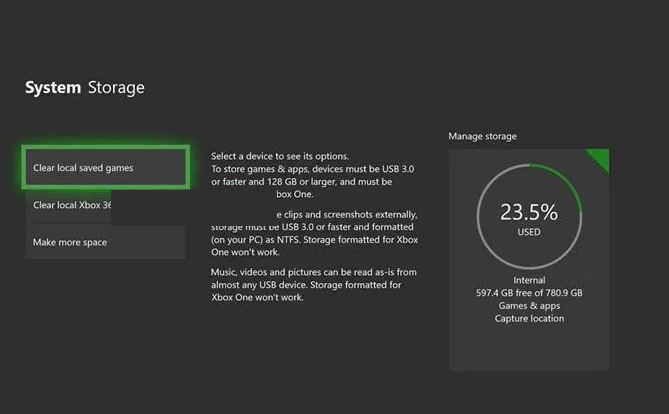
Un altro modo per risolvere il problema è cancellare i salvataggi locali e quindi disinstallare i giochi, riavviare la console e scaricare nuovamente i giochi.
Passaggio 1: tieni premuto il pulsante “Xbox” per avviare il menu e fai clic su “Profilo e sistema”, quindi vai su “Impostazioni> Sistema> Archiviazione”
Passaggio 2: seleziona l’opzione “Cancella i salvataggi locali” e la console verrà ora riavviata, quindi controlla se funziona per te per risolvere il problema.
Metodo 4: ripristina la console Xbox
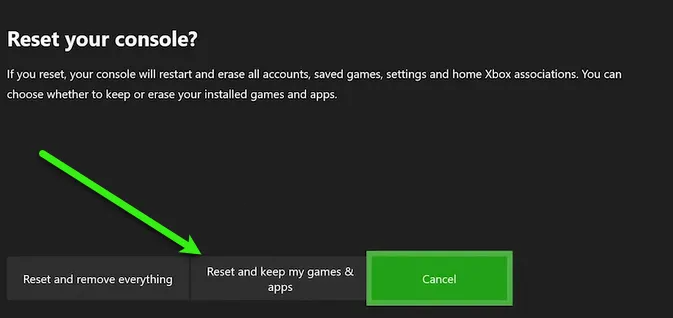
Se il problema persiste, puoi eseguire l’operazione di ripristino della console Xbox per risolvere.
Passaggio 1: vai su HomeScreen sulla console Xbox e scorri a sinistra nella schermata iniziale per aprire la “Guida”
Passaggio 2: seleziona “Impostazioni” dall’elenco delle opzioni visualizzate, scegli “Tutte le impostazioni” e seleziona “Sistema”
Passaggio 3: cerca “Informazioni e aggiornamenti sulla console”, seleziona “Ripristina console” e conferma. Una volta terminato, controlla se il problema è stato risolto.
Metodo 5: contatta il supporto Xbox
Se il problema persiste, puoi contattare il supporto ufficiale di Xbox per risolvere il problema, segnalare il problema e chiedere loro la soluzione. Spero che il tuo problema venga risolto dal funzionario del supporto Xbox.
Conclusione
Spero che questo articolo ti abbia aiutato su Come risolvere Non possiamo salvare più dati per questo gioco o app 0x80830003 con semplici passaggi/metodi. Puoi leggere e seguire le nostre istruzioni per risolvere il problema. Iniziamo la discussione.